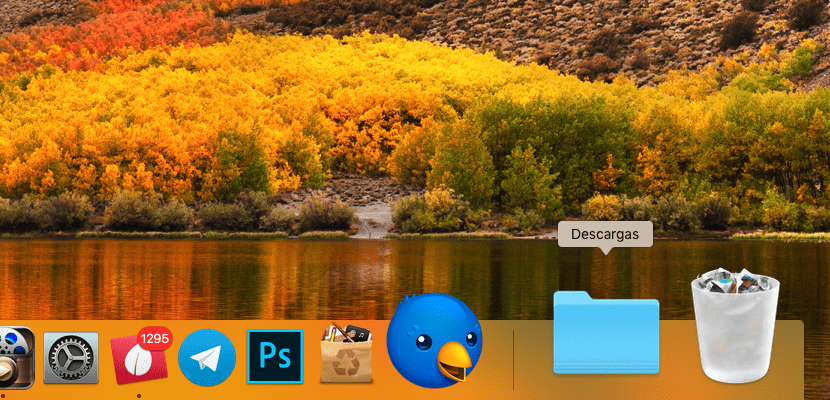
Lejupielādējot jebkuru failu no interneta, viss saturs ire glabājas tieši mapē Lejupielādes, mape, kurai mēs varam piekļūt tieši no doka, jo tā atrodas blakus atkritnei. Tā kā mape vienmēr ir pie rokas, nav nepieciešams pārlūkot meklētāju, meklējot lejupielādētos failus, vai redzēt, cik pamazām mūsu darbvirsma aizpilda failus, vairumā gadījumu bezjēdzīgi. Bet ko tad, ja lejupielāžu mape ir nejauši izdzēsta? Izmantojot meklētāju, mēs tam varam piekļūt, taču tas jau prasa mums darīt vairāk nekā vienu soli, lai mēs zaudētu tūlītību.
Par laimi šai mazajai problēmai ir ļoti vienkāršs risinājums. Šis risinājums ir tas pats, ko mēs varam izmantot, lai dokā ievietotu jebkuru mapi, kuru vēlamies vienmēr turēt pa rokai, un pārtraukt atvērt laimīgo meklētāju, lai vienmēr piekļūtu tam pašam direktorijam. Lai mapi Lejupielādes atkal ievietotu dokā, mums jārīkojas šādi.
Atjaunojiet Dock mapi Lejupielādes
- Vispirms mēs atveram atradējs
- Pēc tam dodieties uz augšējo izvēlni un noklikšķiniet uz izvēlnes Ir. Pēc tam noklikšķiniet uz opcijas uzsākšana.
- Finder parādīs visas mūsu lietotājam piešķirtās sistēmas mapes. Lai atkal parādītu mapi Lejupielādes, mums vienkārši ir sizvēlieties to un velciet to uz doku, īpaši apgabalā, kur tas bija iepriekš.
- Kad mēs veiksim šo darbību, mēs redzēsim, kā atkal parādās mape Lejupielādes sākotnējā vietā.
macOS neļauj mums atrast nevienu mapi Applications Dock, Tāpēc gan mapei Lejupielādes, gan jebkurai citai mapei, kuru vēlamies pievienot dokam, jābūt tās labajā pusē, tieši zem vertikālās līnijas blakus pēdējai parādītajai lietojumprogrammai.
ļoti labi .. Es biju kļūdaini izdzēsis šo mapi un domāju, ka esmu pazaudējis informāciju .. Es to atjaunoju, sekojot tam, ko saka ieraksts. liels paldies
Es veicu šīs darbības, un mape atkal parādās blakus atkritumu tvertnei. Problēma ir tāda, ka pirms es to nejauši izdzēsu, doka lejupielādes mapē uz augšu parādījās saraksts ar jaunākajām, un tagad tiek atvērts logs ar visām lejupielādēm nekādā secībā, un es nevaru atgriezties valsts sākotnējā mapē. Vai kāds zina, kā mainīt mapi Mac dokā, lai tajā tiktu atkārtoti uzskaitītas pēdējās lejupielādes? Paldies
Es gribētu, ja viņi sniegtu jums atbildi, jūs varētu to padalīties ar mani, jo man ir tā pati problēma ... pls
Ikonā, kas tika novietota dokā un tās uznirstošajā izvēlnē, sadaļā “Skatīt saturu kā” atlasiet opciju “Ventilators”. Sveiciens.
Es nebiju izdzēsis mapi, es to vispār neatceros. Es vienkārši biju pazudusi no piestātnes. Ar jūsu informāciju es esmu piekļuvis tai un ievietojis to tur, kur tas bija iepriekš. Liels paldies.
Liels paldies! Es to biju izdzēsis nejauši, un tagad ar jūsu paskaidrojumu man atkal izdevās atrast lejupielādes ikonu dokā!
liels paldies! Es to vienkārši izdarīju Katalīnā un bez problēmām ... 2020. gada aprīlis
Pievienoju savam komentāram pirms pāris nedēļām ... man ir problēma ... tagad mapes ir alfabētiskā secībā un nav hronoloģiskas ... tās man neder? Kā es varu tos pārkārtot?
Kļūdaini es izdzēsu mapi un ievietoju to atpakaļ Dock, bet es to nespēju atkal iepludināt, un tāpēc nav iespējams neko atrast. Vai jūs varētu man palīdzēt? Paldies
Novietojiet peli virs lejupielādes mapes un nospiediet peles labo pogu. Tur tiek parādītas dažādas displeja iespējas, un jūs varat izvēlēties režīmu Ventilators.
Sveicieni.
Lieliska norāde, es to jau izdarīju un lejupielādes mape parādījās dokā
paldies lieliska palīdzība
Paldies, ļoti noderīgs padoms